Usare il piano di archiviazione per creare e gestire le etichette di conservazione
Indicazioni per l'assegnazione di licenze di Microsoft 365 per sicurezza e conformità.
Anche se è possibile creare e gestire le etichette di conservazione dalla gestione del ciclo di vita dei dati nel portale di Microsoft Purview o nel Portale di conformità di Microsoft Purview, il piano di file di Gestione record offre funzionalità di gestione aggiuntive:
È possibile creare etichette di conservazione in blocco importando le informazioni rilevanti da un foglio di calcolo.
È possibile esportare le informazioni dalle etichette di conservazione esistenti per l'analisi e la collaborazione offline.
Sono disponibili ulteriori informazioni sulle etichette di conservazione per semplificarne l'uso nelle varie impostazioni da una sola visualizzazione.
I descrittori del piano di archiviazione supportano informazioni aggiuntive e facoltative per ogni etichetta.
Il piano di archiviazione può essere usato per tutte le etichette di conservazione, anche per quelle che non contrassegnano il contenuto come record.
Per informazioni sulle etichette di conservazione e sul loro utilizzo, vedere Informazioni sui criteri di conservazione e sulle etichette di conservazione.
Consiglio
Se non si è cliente E5, usa la versione di valutazione delle soluzioni Microsoft Purview di 90 giorni per esplorare in che modo funzionalità aggiuntive di Purview possono aiutare l'organizzazione a gestire le esigenze di sicurezza e conformità dei dati. Iniziare ora dall'hub delle versioni di valutazione di Microsoft Purview. Informazioni dettagliate sui termini di registrazione e prova.
Accesso al piano di archiviazione
Per accedere al piano di archiviazione, è necessario disporre di uno dei ruoli di amministratore seguenti:
- Responsabile della conservazione
- Responsabile della conservazione solo visualizzazione
Per questa configurazione, è possibile usare il portale di Microsoft Purview oppure è comunque possibile usare il Portale di conformità di Microsoft Purview precedente:
Accedere al portale> di Microsoft PurviewSoluzioni>Gestione> recordPiano di file.
Accedere alla scheda pianofile digestione> Portale di conformità di Microsoft Purview >Solutions> Records.
Ad esempio, se si usa il portale di Microsoft Purview:
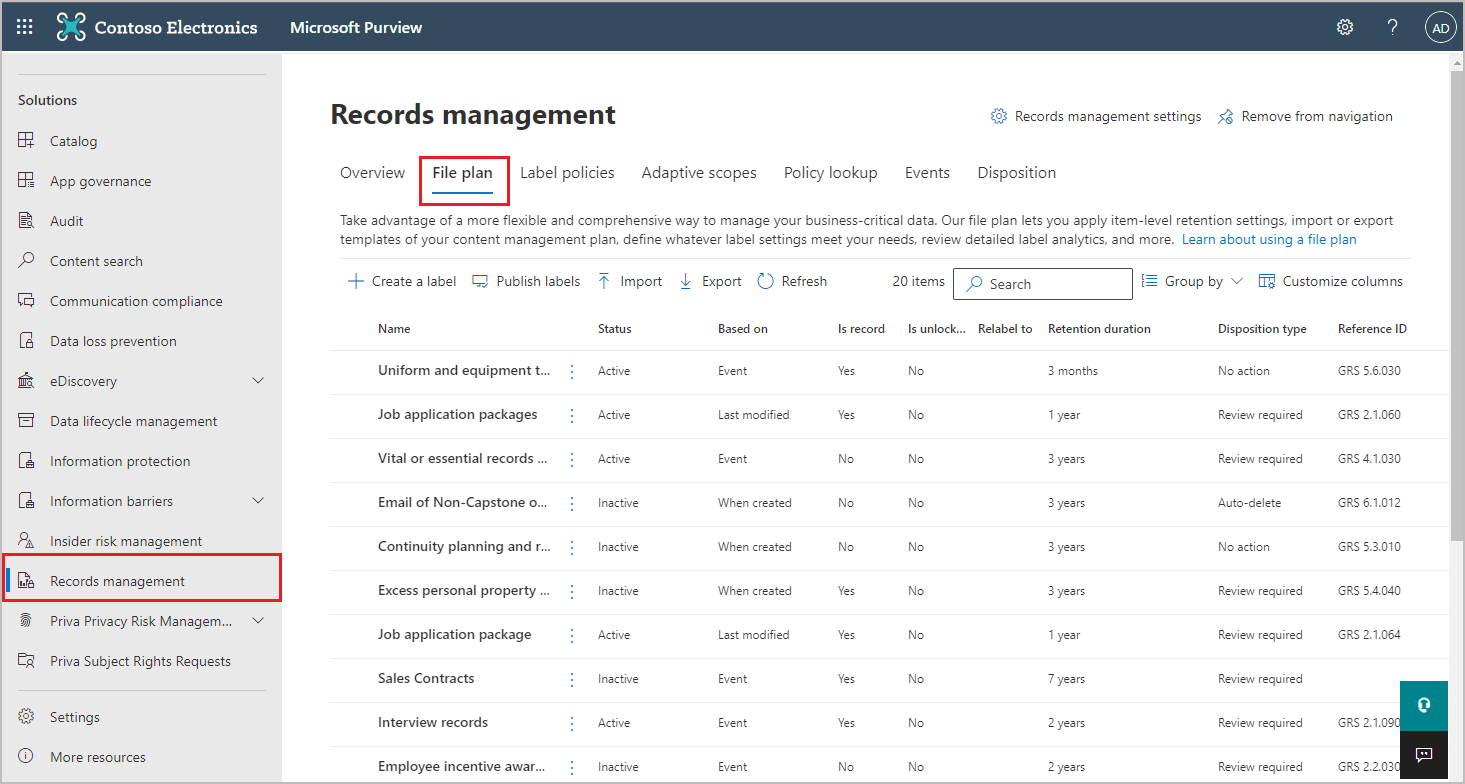 .
.
Esplorare il piano di archiviazione
Se sono già state create etichette di conservazione dalla gestione del ciclo di vita dei dati nel portale di Microsoft Purview o nel Portale di conformità di Microsoft Purview, queste etichette vengono visualizzate automaticamente nel piano di file.
Analogamente, se a questo punto si creano etichette di conservazione nel piano di archiviazione, queste saranno disponibili anche in Gestione del ciclo di vita dei dati se non sono configurate per contrassegnare il contenuto come record.
Nella pagina Piano di archiviazione sono visualizzate tutte le etichette con lo stato e le impostazioni, i descrittori facoltativi del piano di archiviazione, un'opzione di esportazione per analizzare o abilitare le revisioni offline delle etichette e un'opzione di importazione per creare etichette di conservazione.
Colonne impostazioni etichetta
Tutte le colonne tranne l'etichetta Nome possono essere visualizzate o nascoste selezionando l'opzione Personalizza colonne. Per impostazione predefinita, tuttavia, le prime colonne mostrano le informazioni sullo stato dell'etichetta e le relative impostazioni:
Stato identifica se l'etichetta è inclusa in un criterio di etichetta o in un criterio di applicazione automatica (Attivo) o meno (Inattivo).
Basato su identifica come o quando viene avviato il periodo di conservazione. Valori validi:
- Evento
- Momento della creazione
- Data ultima modifica
- Data etichettatura
È un record identifica se l'elemento viene contrassegnato come record quando è applicata l'etichetta. Valori validi:
- No
- Sì
- Sì (normativo)
Lo sblocco per impostazione predefinita identifica se l'elemento contrassegnato come record viene sbloccato quando viene applicata l'etichetta. Valori validi:
- No
- Sì
Etichetta di nuovo per identificare se l'etichetta è configurata per applicare un'altra etichetta alla fine del periodo di conservazione. Valori validi:
- Vuoto o il nome dell'etichetta selezionato
Durata di conservazione identifica il periodo di conservazione. Valori validi:
- Giorni
- Mesi
- Anni
- Per sempre
- Nessuno
Tipo di eliminazione identifica cosa succederà al contenuto alla fine del periodo di conservazione. Valori validi:
- Nessuna azione
- Eliminazione automatica
- Richiesta revisione
Colonne dei descrittori del piano di archiviazione
Il piano di archiviazione consente di includere più informazioni nell'ambito delle etichette di conservazione. I descrittori del piano di archiviazione offrono altre opzioni per migliorare la gestibilità e l'organizzazione del contenuto che è necessario etichettare.
Per impostazione predefinita, a partire da ID riferimento, le colonne successive mostrano i descrittori facoltativi del piano di archiviazione che è possibile specificare quando si crea un'etichetta di conservazione o si modifica un'etichetta esistente.
Per iniziare, esistono alcuni valori preesistenti per i seguenti descrittori del piano di archiviazione:
- Funzione/reparto aziendale
- Categoria
- Tipo di autorità
- Provisioning/citazione
Esempio di descrittori del piano di archiviazione quando si crea o si modifica un'etichetta di conservazione:
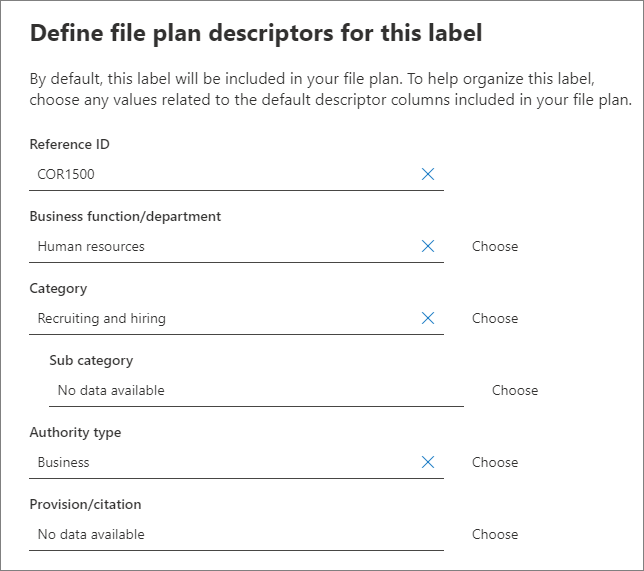
Quando si seleziona Scegliere per ognuno di questi descrittori facoltativi, è possibile selezionare uno dei valori predefiniti oppure crearne uno personalizzato e quindi selezionarlo. Ad esempio:

Creare etichette di conservazione
Nella pagina Piano di archiviazione selezionare + Crea un'etichetta>Etichetta di conservazione.
Seguire le istruzioni per il processo di configurazione. Prestare attenzione al nome scelto, in quanto non potrà più essere modificato dopo il salvataggio dell’etichetta.
Per altre informazioni sulle impostazioni di conservazione, vedere Impostazioni per la conservazione e l'eliminazione del contenuto.
Per usare le etichette di conservazione per dichiarare i record, selezionare Contrassegna elementi come recordo Contrassegna elementi come record normativi. Per altre informazioni, vedere Configurare le etichette di conservazione per dichiarare i record.
Dopo aver creato l’etichetta, quando compare l'opzione per pubblicarla, applicare automaticamente l'etichetta oppure salvarla: selezionare Salva l'etichetta per ora e quindi fare clic su Fatto.
Ripetere questi passaggi per creare altre etichette.
Modificare le etichette di conservazione
Per modificare un'etichetta di conservazione esistente, selezionarla nella pagina Piano di archiviazione e quindi selezionare l'opzione Modifica etichetta per avviare il processo di modifica dell'etichetta di conservazione che consente di modificare la descrizione dell'etichetta ed eventuali impostazioni idonee.
Alcune impostazioni non possono essere modificate dopo la creazione e il salvataggio dell'etichetta, tra cui:
- Il nome dell'etichetta di conservazione e le impostazioni di conservazione, ad eccezione del periodo di conservazione.
- Opzione per contrassegnare gli elementi come record.
Eliminare le etichette di conservazione
È possibile eliminare le etichette di conservazione attualmente non incluse in alcun criterio di etichetta di conservazione pubblicato o applicato automaticamente, che non sono configurate per la conservazione basata su eventi o che contrassegnano elementi come record normativi.
Nel caso delle etichette di conservazione eliminabili, se sono state applicate a elementi l'eliminazione non riuscirà e verrà visualizzato un collegamento a Esplora contenuto per identificare gli elementi etichettati.
Tuttavia, la visualizzazione degli elementi etichettati in Esplora contenuto può richiedere fino a due giorni. In questo scenario, l'etichetta di conservazione può essere eliminata senza visualizzare il collegamento a Esplora contenuto.
Esportare tutte le etichette di conservazione per analizzare o abilitare le revisioni offline
Dal piano di archiviazione, è possibile esportare i dettagli di tutte le etichette di conservazione in un file CSV per agevolare le analisi di conformità periodiche con le parti interessate responsabili della governance dei dati all'interno dell'organizzazione.
Per esportare tutte le etichette di conservazione in *.csv file, passare alla pagina Piano file e quindi selezionare Esporta.
Importare le etichette di conservazione nel piano di archiviazione
Nel piano di archiviazione, è possibile importare in blocco nuove etichette di conservazione usando un file CSV con un formato specifico:
Passare alla pagina Piano file e quindi selezionare Importa.
Nel riquadro Compila e importa il piano file selezionare Scarica un modello vuoto.
Dopo il download del modello, aggiungere una riga per ogni etichetta e salvare il file. Per informazioni sulle proprietà e sui valori per ognuno, vedere la sezione successiva di questo documento.
Selezionare Carica un file per caricare e convalidare il modello completato.
- Se la convalida non va a buon fine: prendere nota del numero della riga e del nome della colonna da correggere nel file di importazione. Correggere gli errori nel file e salvarlo, quindi riprovare.
- Se la convalida viene superata: viene visualizzato un messaggio di esito positivo e le voci vengono convertite in etichette di conservazione.
È ora possibile pubblicare le nuove etichette di conservazione o applicarle automaticamente. È possibile eseguire entrambe le operazioni dalla schedaCriteri etichetta selezionando Pubblica etichette oppure Applica automaticamente un'etichetta.
Informazioni sulle proprietà dell'etichetta per l'importazione
Usare le informazioni seguenti per compilare il modello scaricato ed importare nuove etichette di conservazione. Per l'importazione, alcuni valori hanno una lunghezza massima:
- LabelName: lunghezza massima di 64 caratteri
- Comment e Notes: lunghezza massima di 1.024 caratteri
- Tutti gli altri valori: lunghezza illimitata
| Proprietà | Tipo | Obbligatorio | Valori validi |
|---|---|---|---|
| LabelName | Stringa | Sì | Questa proprietà specifica il nome dell'etichetta di conservazione e deve essere univoca nel tenant. Caratteri supportati per l'importazione: a-z, A-Z, 0-9, trattino (-) e il carattere spazio. |
| Comment | Stringa | No | Usare questa proprietà per aggiungere una descrizione relativa all'etichetta di conservazione per gli amministratori. Questa descrizione viene visualizzata solo agli amministratori che gestiscono l'etichetta di conservazione nel portale di Microsoft Purview o nel Portale di conformità di Microsoft Purview. |
| Notes | Stringa | No | Usare questa proprietà per aggiungere una descrizione relativa all'etichetta di conservazione per gli utenti. Questa descrizione viene visualizzata quando gli utenti passano con il mouse sull'etichetta in app quali Outlook, SharePoint e OneDrive. Se si lascia vuota questa proprietà, viene visualizzata una descrizione predefinita, che illustra le impostazioni di conservazione dell'etichetta. |
| IsRecordLabel | Stringa | No, solo se Regulatory è TRUE | Questa proprietà specifica se l'etichetta contrassegna il contenuto come record. I valori validi sono: TRUE: l'etichetta contrassegna l'elemento come record e, di conseguenza, l'elemento non può essere eliminato. FALSE: l'etichetta non contrassegna il contenuto come record. Questo è il valore predefinito. Dipendenze di gruppo: quando si specifica questa proprietà, è necessario specificare anche RetentionAction, RetentionDuration e RetentionType. |
| RetentionAction | Stringa | No, solo se vengono specificati RetentionDuration, RetentionType o ReviewerEmail | Questa proprietà specifica l'azione da eseguire dopo la scadenza del valore specificato dalla proprietà RetentionDuration (se specificato). I valori validi sono: Delete: gli elementi precedenti al valore specificato dalla proprietà RetentionDuration vengono eliminati. Mantieni: conserva gli elementi per la durata specificata dalla proprietà RetentionDuration e quindi non esegue alcuna operazione alla scadenza del periodo di durata. KeepAndDelete: conserva gli elementi per la durata specificata dalla proprietà RetentionDuration e quindi li elimina alla scadenza del periodo di durata. Dipendenze di gruppo: quando si specifica questa proprietà, è necessario specificare anche RetentionDuration e RetentionType. |
| RetentionDuration | Stringa | No, solo se vengono specificati RetentionAction o RetentionType | La proprietà specifica per quanti giorni mantenere il contenuto. I valori validi sono: Illimitato: gli elementi verranno conservati a tempo indeterminato. * n: numero intero positivo in giorni; ad esempio 365. Il numero massimo supportato è 36.525, ovvero 100 anni. Se è necessario un numero maggiore del valore massimo supportato, usare Unlimited al suo posto. Dipendenze di gruppo: quando si specifica questa proprietà, è necessario specificare anche RetentionAction e RetentionType. |
| RetentionType | Stringa | No, solo se vengono specificati RetentionAction o RetentionDuration | Questa proprietà specifica se la durata della conservazione (se specificata) viene calcolata dalla data di creazione del contenuto, dalla data dell'evento, dalla data etichettata o dalla data dell'ultima modifica. I valori validi sono: CreationAgeInDays EventAgeInDays TaggedAgeInDays ModificationAgeInDays Group dependencies:When this property is specified, RetentionAction and RetentionDuration must be specified. |
| ReviewerEmail | SmtpAddress | No | Quando questa proprietà è specificata, verrà attivata una revisione per l’eliminazione alla scadenza della durata della conservazione. Questa proprietà consente di specificare l'indirizzo di posta elettronica del revisore nel tenant per l'azione di conservazione KeepAndDelete.
È possibile includere l'indirizzo di posta elettronica di singoli utenti, gruppi di distribuzione o gruppi di sicurezza nel tenant. È possibile indicare più indirizzi di posta elettronica separandoli da punto e virgola. Dipendenze di gruppo: quando si specifica questa proprietà, è necessario specificare anche RetentionAction (deve essere KeepAndDelete), RetentionDuration e RetentionType . |
| ReferenceId | Stringa | No | Questa proprietà specifica il valore visualizzato nel descrittore ID riferimento del piano di archiviazione, che è possibile utilizzare come valore univoco per l'organizzazione. |
| DepartmentName | Stringa | No | Questa proprietà specifica il valore visualizzato nel descrittore Funzione/reparto del piano di archiviazione. |
| Category | Stringa | No | Questa proprietà specifica il valore visualizzato nel descrittore Categoria del piano di archiviazione. |
| SubCategory | Stringa | No | Questa proprietà specifica il valore visualizzato nel descrittore Sottocategoria del piano di archiviazione. |
| AuthorityType | Stringa | No | Questa proprietà specifica il valore visualizzato nel descrittore Tipo di autorità del piano di archiviazione. |
| CitationName | Stringa | No | Questa proprietà specifica il nome della citazione visualizzata nel descrittore Clausola/citazione del piano di archiviazione. Ad esempio, "Sarbanes-Oxley Act del 2002". |
| CitationUrl | Stringa | No | Questa proprietà specifica l'URL visualizzato nel descrittore Clausola/citazione del piano di archiviazione. |
| CitationJurisdiction | Stringa | No | Questa proprietà specifica il settore di competenza o agenzia visualizzati nel descrittore Clausola/citazione del piano di archiviazione. Ad esempio, "U.S. Securities and Exchange Commission (SEC)". |
| Regulatory | Stringa | No | Questa proprietà specifica se l'etichetta contrassegna il contenuto come record normativo, più restrittivo di un record. Per usare questa configurazione dell’etichetta, è necessario configurare il tenant in modo da visualizzare l’opzione per contrassegnare il contenuto come record normativo oppure la convalida dell’importazione non andrà a buon fine. I valori validi sono: TRUE: l'etichetta contrassegna l'elemento come record normativo. È inoltre necessario impostare la proprietà IsRecordLabel su TRUE. FALSE: l'etichetta non contrassegna il contenuto come record normativo. Questo è il valore predefinito. |
| EventType | Stringa | No, solo se RetentionType è EventAgeInDays | Questa proprietà specifica un tipo di evento utilizzato per conservazione basata su eventi. Specificare un tipo di evento esistente visualizzato in Gestione record>Eventi>Gestisci tipi di evento. In alternativa, usare il cmdlet Get-ComplianceRetentionEventType per visualizzare i tipi di evento disponibili. Anche se esistono alcuni tipi di evento predefiniti, ad esempio Attività dipendente e Durata del prodotto, è anche possibile creare tipi di evento personalizzati.
Se si specifica un tipo di evento personalizzato, deve esistere prima dell'importazione perché il nome viene convalidato come parte del processo di importazione. |
| IsRecordUnlockedAsDefault | Stringa | No | Questa proprietà specifica se l'elemento contrassegnato come record viene sbloccato quando viene applicata l'etichetta. I valori validi sono: TRUE: l'elemento contrassegnato come record viene sbloccato quando viene applicata l'etichetta. La proprietà IsRecordLabel deve essere impostata su TRUE e la proprietà Regulatory non può essere impostata su TRUE. FALSE: l'elemento non è contrassegnato come record o è contrassegnato come record ma bloccato quando viene applicata l'etichetta. Questo è il valore predefinito. |
| ComplianceTagForNextStage | Stringa | No | Questa proprietà specifica il nome di un'etichetta sostitutiva da applicare alla fine del periodo di conservazione.
Non specificare questa proprietà se Regulatory è TRUE. |
Le impostazioni delle etichette non sono attualmente supportate per l'importazione:
- Revisione dell'eliminazione in più fasi: anche se è possibile configurare le impostazioni per una singola fase di revisione dell'eliminazione quando si importano etichette di conservazione con un modello, non è possibile specificare fasi di revisione aggiuntive. Configurarli invece nel portale di Microsoft Purview o nel Portale di conformità di Microsoft Purview dopo che l'importazione ha avuto esito positivo.
Passaggi successivi
Dopo la creazione, le etichette di conservazione sono pronte per essere aggiunte agli elementi tramite pubblicazione o applicazione automatica: